Apple Music funktioniert nicht auf Android – Dies ist eines der häufigsten Dilemmas von Android-Benutzern, die Apple Music-Streaming verwenden. Als Liebhaber von Apple Music werden Android-Benutzer zu anderen Musik-Streaming-Diensten wechseln, wenn Apple Music weiterhin auf Android stoppt Spotifyusw. Wenn Sie also zu denjenigen gehören, die nach Lösungen suchen, um zu beheben, dass Apple Music auf Android nicht funktioniert, haben wir diesen Artikel für Sie als einfache Referenz erstellt.
Artikelinhalt Teil 1. Warum funktioniert meine Apple Music nicht auf Android?Teil 2. Wie behebe ich, dass Apple Music auf Android nicht funktioniert?Teil 3. So spielen Sie Apple Music ganz einfach auf Android abTeil 4. Alles zusammenfassen
Für diejenigen, die Apple Music auf Android verwenden, ist es ein Muss, nach Antworten zu suchen, warum die App (in manchen Fällen) auf ihren Gadgets nicht funktioniert, insbesondere wenn sie sich schon so lange auf diese App verlassen und sie verwenden als ihre Musik-Streaming-Plattform.
Da die App ursprünglich für iOS- und Apple-Benutzer entwickelt wurde, denken viele Benutzer, dass es tatsächlich bei jeder Verwendung durch Android-Benutzer zu Bugs und Fehlern kommen könnte. Aber es gibt tatsächlich eine Reihe von Gründen, warum Apple Music nicht auf Android läuft, und die folgenden sind die spezifischen Gründe.
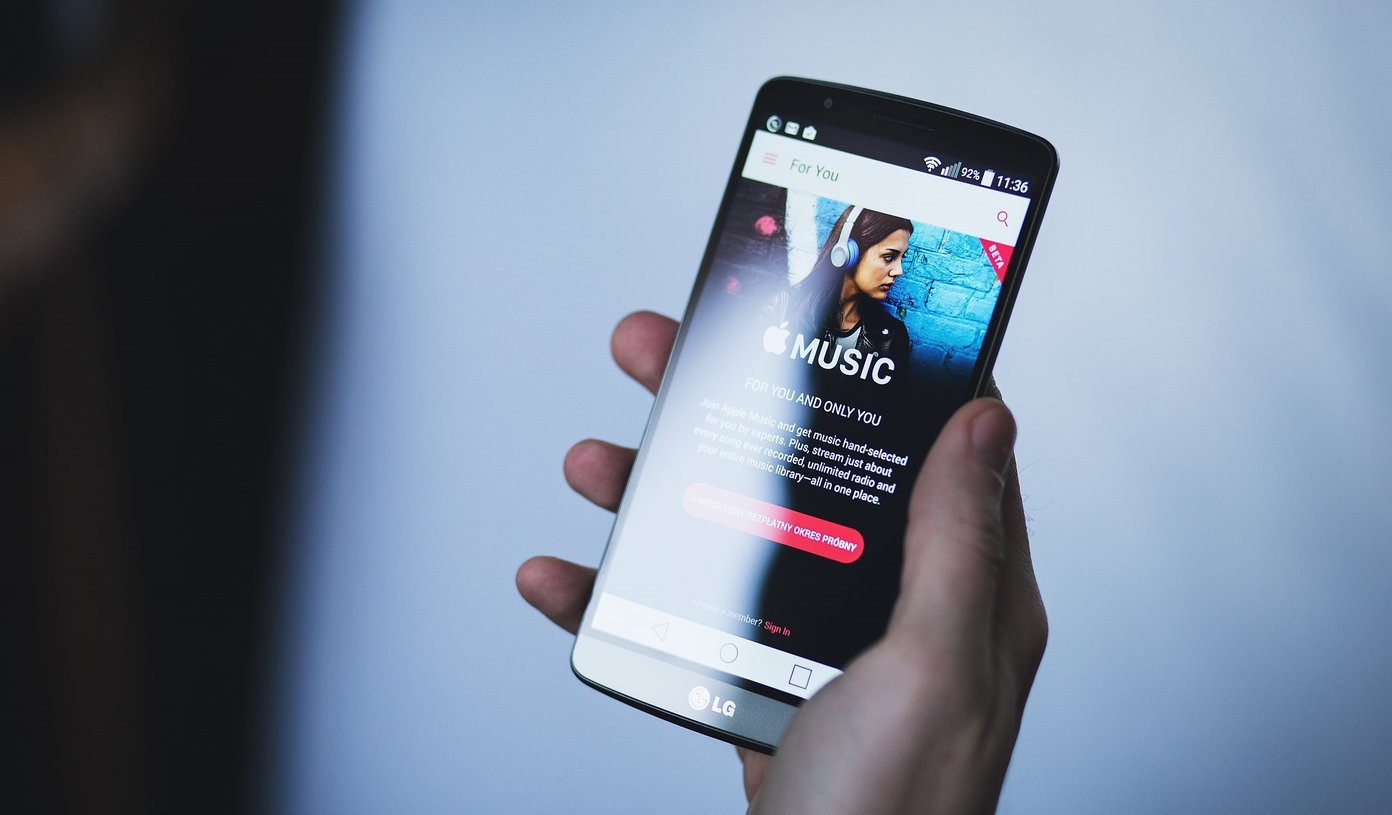
Nachdem wir die häufigsten Probleme der Apple Music-App auf Android-Geräten besprochen haben, werden wir nun die spezifischen Lösungen für diesen Fehler besprechen – Apple Music funktioniert nicht auf Android. Sind Sie bereit? Wenn ja, lesen Sie den zweiten Teil dieses Artikels.
Da das Problem „Apple Music funktioniert nicht auf Android“ besteht und Sie weiterhin stört, gibt es Möglichkeiten, es zu beheben? Können Sie Ihre Apple Music weiterhin ordnungsgemäß auf Android verwenden?
Die Antwort auf beide Fragen lautet „Ja“! Es gibt Dinge, die Sie zunächst tun können, um das Problem zu beheben, dass die Apple-Bibliothek nicht auf Android abgespielt werden kann. Und genau das werden wir in diesem Abschnitt besprechen. Also, fangen wir an.
Das erzwungene Beenden Ihrer Apple Music App und der Versuch, sie neu zu starten, ist eine grundlegende Lösung für das Problem „Apple Music stoppt auf Android ständig“. Um dies zu tun, können Sie das folgende Verfahren ausprobieren.
Schritt 1. Gehen Sie auf Ihrem Android-Gerät zur Option „Einstellungen“ und wählen Sie „Apps und Benachrichtigungen“.
Schritt 2. Sie sehen eine Ansicht der Anwendungen, die Sie auf Ihrem Android-Gerät haben. Wenn Sie die „Apple Music App“ zunächst nicht sehen können, scrollen Sie nach unten und suchen Sie nach der Option „Alle Apps anzeigen“. Kreuzen Sie an.
Schritt 3. Wählen Sie die App-Schaltfläche „Apple Music“ und klicken Sie auf „Stoppen erzwingen“.
Schritt 4. Warten Sie einige Zeit, mindestens 30 Sekunden, bevor Sie Ihre Apple Music-App erneut einschalten oder starten.
Hinweis: Wenn Sie befürchten, dass dieser Vorgang Ihre App löscht, müssen Sie nicht darüber nachdenken. Dadurch werden nur alle Hintergrundprozesse geschlossen, die im Zusammenhang mit Ihrer Apple Music-Anwendung ausgeführt werden.
Wenn Sie Ihr Android-Gerät gerade auf eine neue Version aktualisiert haben, kann es vorkommen, dass durch das Update alle diese „App-Berechtigungen“ automatisch entfernt wurden. Um dies wieder einzuschalten, gehen Sie einfach zu den „Einstellungen“ Ihres Android-Telefons, gefolgt von „Apps und Benachrichtigungen“, „Apple Music“, „Berechtigungen“ und schließlich „Speicher“. Stellen Sie sicher, dass Sie es einschalten, bevor Sie die Apple Music-Anwendung auf Ihrem Android-Gerät neu starten.
Der Grund, warum Apple Music unter Android nicht funktioniert, könnte mit dem Cache zusammenhängen. Daher besteht eine weitere Lösung darin, den Cache Ihrer Apple Music-App zu leeren. Wie kannst du das tun? Nun, Sie müssen nur der folgenden einfachen Anleitung folgen.
Schritt 1. Gehen Sie zur Option „Einstellungen“ Ihres Telefons.
Schritt 2. Gehen Sie auf die Schaltfläche „Speicher“ und wählen Sie auf der Seite, die auf dem Bildschirm angezeigt wird, das Menü „Musik und Audio“.
Schritt 3. Suchen Sie nach der App „Apple Music“ und tippen Sie darauf.
Schritt 4. Sie sehen die Option „Cache leeren“. Klicken Sie hier, um alle in Ihrer Apple Music-App gespeicherten Dateien zu löschen und zu bereinigen.
Schritt 5. Versuchen Sie, Ihre Apple Music-App erneut zu starten oder zu öffnen. Sie werden feststellen, dass das erneute Herunterladen auf die gleiche Weise erfolgt, wie Sie die App einmal verwendet haben.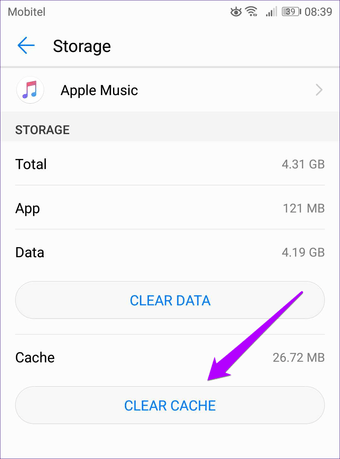
Einige Probleme mit der Apple Music App können manchmal durch grundlegende Probleme wie eine schlechte Netzwerkverbindung verursacht werden. Wenn beispielsweise ein heruntergeladener Titel nicht auf Ihrem Apple Music abgespielt werden kann, liegt das Problem höchstwahrscheinlich am Netzwerk. So können Sie Mobilfunkdaten oder WLAN aktivieren und prüfen, ob Ihr Gerät auf das Internet zugreifen kann.
Es gibt auch Szenarien, in denen das Problem nicht bei der Apple Music App liegt. Es gibt einige Leute, die erwähnt haben, dass nach dem Neustart ihres Android-Geräts anscheinend alles gut und gut funktioniert. Warten Sie nach dem Ausschalten Ihres Android-Geräts einige Zeit, bevor Sie es erneut öffnen. Es wird dringend empfohlen, 30 Sekunden zu warten.
Eine grundlegende Reaktion auf Probleme bei Anwendungen, die auf Geräten ausgeführt werden, ist die Deinstallation und Installation der App. Manchmal wird dadurch auch das Problem behoben, dass Apple Music nicht auf Android-Geräten abgespielt wird.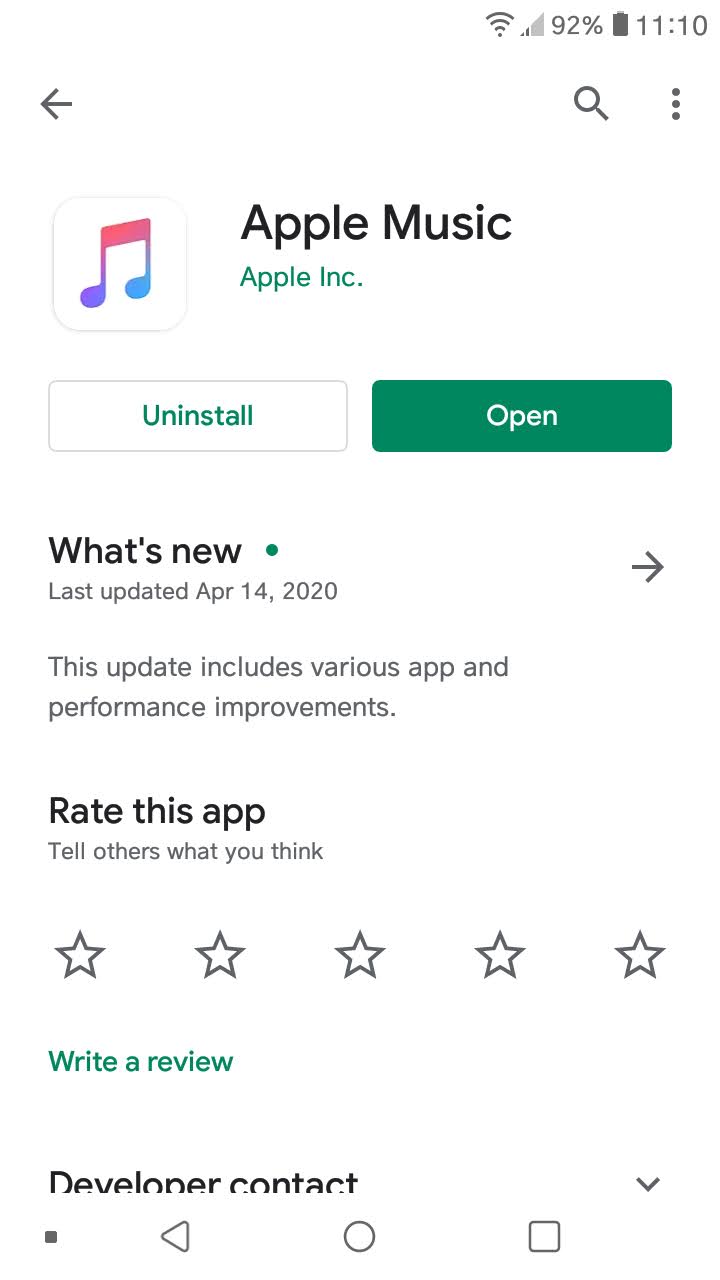
Wenn Sie die obigen Anweisungen befolgt haben, funktioniert Apple Music unter Android immer noch nicht richtig. Möglicherweise wurde Ihr Apple Music-Abonnement nicht verlängert oder ist abgelaufen. Da Apple Music nicht kostenlos ist, benötigen Sie ein Abonnement, um es auf Ihrem Android-Telefon nutzen zu können.
Es gibt einige Benutzer, die die oben vorgestellten Lösungen ausprobiert haben, das Problem aber immer noch nicht lösen können. Gibt es außer den grundlegenden Verfahren, die Sie anwenden können, um zu beheben, dass Apple Music auf Android nicht funktioniert, noch etwas anderes, das verwendet werden kann? Oder eine Softwareanwendung, die alle Apple Music-Titel für immer behalten kann, auch wenn Ihr Abonnement abgelaufen ist? Finden Sie es im nächsten Teil dieses Artikels heraus.
Wenn keine der grundlegenden Lösungen zur Behebung von Apple Music auf Android nicht funktioniert, benötigen Sie möglicherweise die Hilfe einer professionellen Softwareanwendung, die Sie auf Ihrem PC installieren können und die Ihnen dabei helfen kann, alle Apple Music-Titel, die Sie lieben, für immer auf Ihrem Computer zu behalten Android-Gerät und lassen Sie diese streamen, auch wenn Sie keine Datenverbindung oder kein Abonnement haben. Was ist dann am besten zu verwenden? Nun, es ist TuneSolo Apple Musikkonverter.
Bei der Verwendung dieses Tools können Sie viele Vorteile genießen, darunter die folgenden:

So spielen Sie Apple Music kostenlos auf Android ab
Stellen Sie zunächst sicher, dass Sie die haben TuneSolo Apple Music Converter auf Ihrem PC installiert. Dies funktioniert gut auf Windows- und Mac-Computern, was bedeutet, dass Sie es einfach installieren können, nachdem Sie sichergestellt haben, dass alle Installationsanforderungen vollständig erfüllt sind. Starten Sie nach Abschluss die Softwareanwendung und fahren Sie mit dem zweiten Schritt fort.
Versuchen Sie es kostenlos Versuchen Sie es kostenlos
Nachdem Sie die App nun vollständig auf Ihrem PC ausgeführt haben, können Sie nun die Apple Music-Titel hochladen, die Sie auf Ihrem PC speichern und schließlich auf Ihr Android-Gerät übertragen möchten. Da die Stapelkonvertierung von Dateien möglich ist, können Sie Dateien per Drag & Drop verschieben, um diese Titel auf der Plattform hinzuzufügen. Sobald Sie alle Songs auf der Hauptseite haben, wählen Sie ein Ausgabeformat, das Ihnen am besten gefällt. Sie haben viele Möglichkeiten, also wählen Sie unbedingt eine aus. Sie können auch einige Einstellungen ändern, falls Sie einen Ausgabepfad definieren möchten, um die Überprüfung nach Abschluss des Konvertierungsvorgangs zu erleichtern.

Klicken Sie nun einfach auf die Schaltfläche „Konvertieren“, die Sie im unteren Bereich der Seite sehen. Dadurch kann die App den Konvertierungsprozess durchführen. Nach einigen Minuten sind die konvertierten Dateien nun fertig. Sie müssen sich keine Sorgen machen, dass Ihre Apple Music auf Android nicht wie gewünscht funktioniert, da Sie bereits alle Titel auf Ihrem PC haben, die Sie auf Ihr Android-Handy übertragen können!

„Apple Music funktioniert nicht auf Android-Gerät“? Die Apple Music App funktioniert nicht wie gewünscht? Hört es immer wieder auf? Nun, keine Sorge mehr! Diese sind bereits gelöst! Benutze das TuneSolo Apple Musikkonverter und du bist gut zu gehen!
Startseite
Apple Musikkonverter
So beheben Sie, dass Apple Music auf Android nicht funktioniert [Update 2025]
Kommentare(0)
antworten
1. Ihr Name
2. Ihre E-Mail
3. Ihre Bewertung
Copyright © 2025 TuneSolo Software Inc. Alle Rechte vorbehalten.
Hinterlassen Sie uns eine Nachricht
1. Ihr Name
2. Ihre E-Mail
3. Ihre Bewertung
Senden